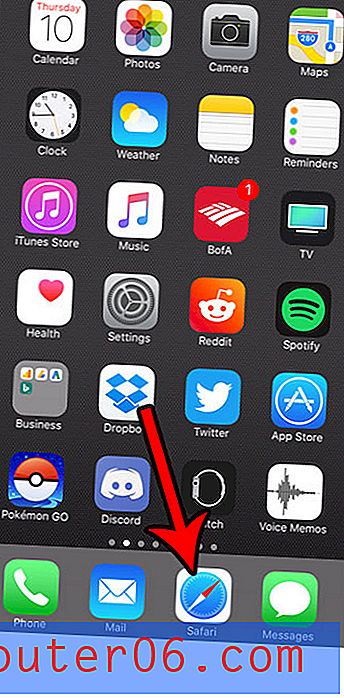Defina o Google Chrome como o navegador padrão no Windows 7
Última atualização: 16 de dezembro de 2016
Existem vários navegadores excelentes que você pode usar no Windows 7 e todos podem ser baixados gratuitamente. Mas não existe um “melhor” navegador, pois pessoas diferentes encontram características diferentes de cada um que preferem ou não gostam. O Google Chrome é uma escolha popular devido à sua velocidade e simplicidade e, se você começou a usá-lo como seu navegador principal, pode decidir que deseja defini-lo como padrão. Então leia abaixo para aprender as etapas necessárias para que isso aconteça.
Definir Chrome como padrão no Windows 7
O Google Chrome é minha opção de navegador pessoal, devido em grande parte ao fato de eu poder incorporar seu uso em vários dispositivos, computadores e sistemas operacionais. E se eu vou clicar em um link em um documento ou email, prefiro abri-lo no Chrome. Esse é apenas um dos recursos que você ativará definindo o Chrome como seu navegador padrão para o Windows 7.
Etapa 1: Clique no botão Iniciar no canto inferior esquerdo da tela e clique na opção Programas padrão na coluna no lado direito do menu.

Etapa 2: Clique na opção Definir seus programas padrão no centro da janela.
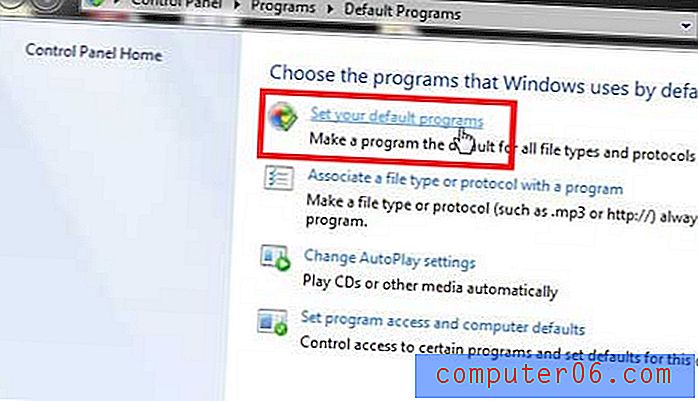
Etapa 3: clique em Google Chrome na lista no lado esquerdo da janela.
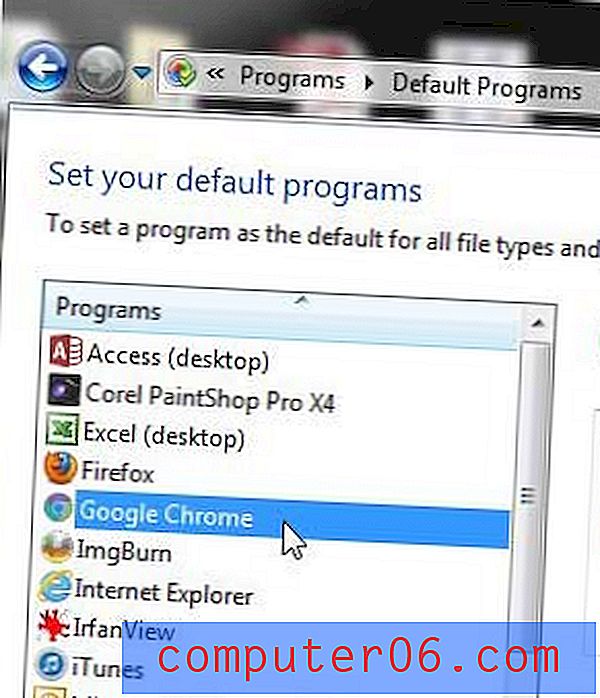
Etapa 4: clique na opção Definir este programa como padrão na parte inferior da janela.
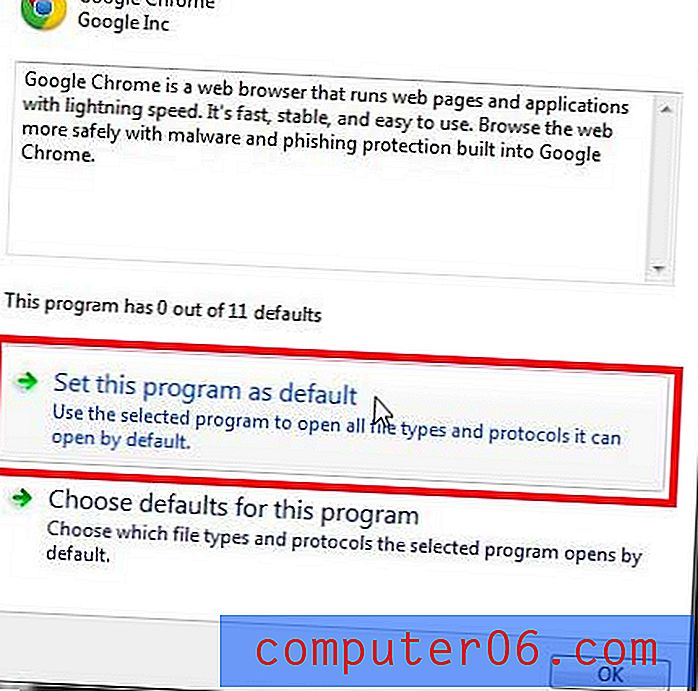
Resumo - Como tornar o Chrome o navegador padrão no Windows 7
- Clique no botão Iniciar e, em seguida, clique em Programas padrão .
- Clique no botão Definir seus programas padrão .
- Clique em Chrome em Programas, no lado esquerdo da janela.
- Clique no botão Definir este programa como padrão na parte inferior da janela.
Como definir o Chrome como navegador padrão no Windows 7 - Fazendo a alteração no Chrome
As etapas nesta seção mostrarão como definir o Chrome como padrão, navegando no Chrome, em vez de no menu Programas padrão do Windows 7.
Etapa 1: abra o Chrome e clique no botão Personalizar e controlar o Google Chrome no canto superior direito da janela.
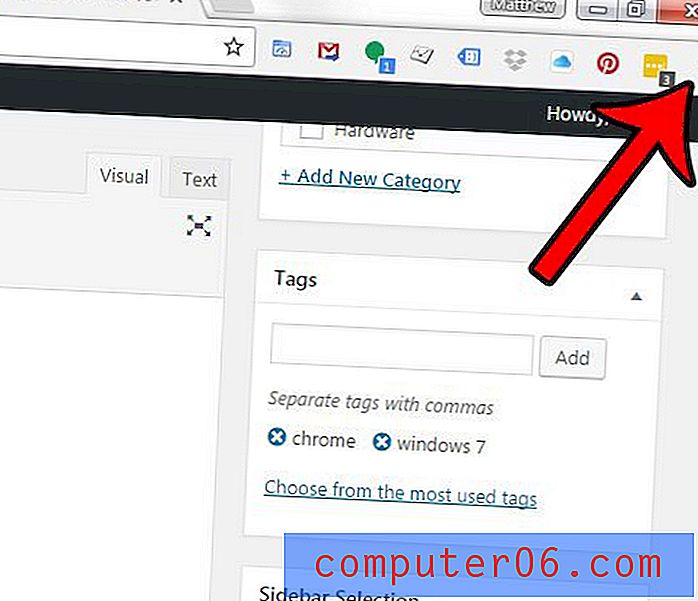
Etapa 2: Clique na opção Configurações .
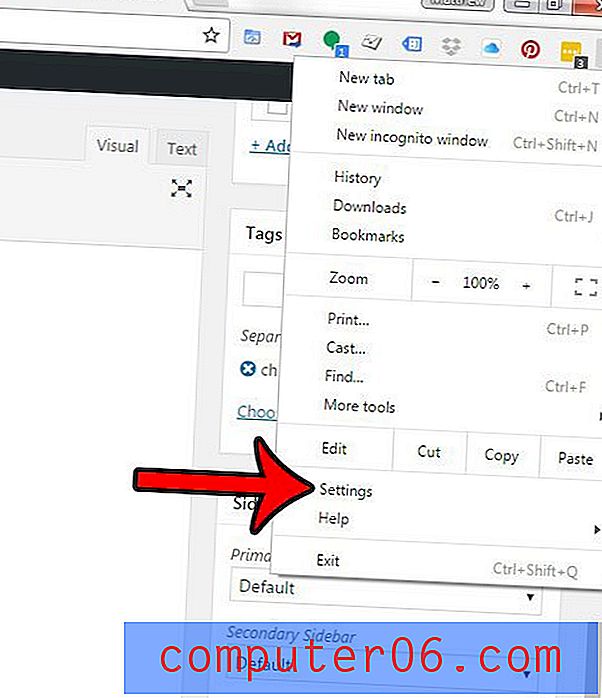
Etapa 3: role para baixo até a seção Navegador padrão e clique no botão Tornar o Google Chrome o navegador padrão .
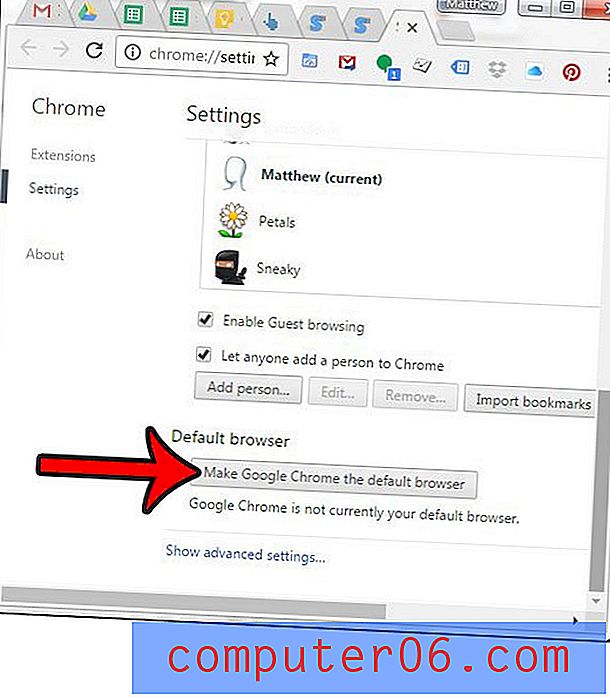
O botão deve ser substituído pelo texto que diz O navegador padrão atualmente é o Google Chrome .
Se você está tendo problemas para encontrar os arquivos que você baixou, pode ser uma dificuldade para localizar a pasta de download. Leia este artigo para saber como encontrar e alterar sua pasta de download do Chrome.
Você estava procurando um tablet Google Android sólido e acessível com boas críticas? Clique aqui para conferir o Samsung Galaxy Tab 2 e ler as opiniões dos proprietários.